Top bedste gratis og betalte Syslog Server-software til Windows

Syslog Server er en vigtig del af en IT-administrators arsenal, især når det kommer til at administrere hændelseslogfiler på en central placering.
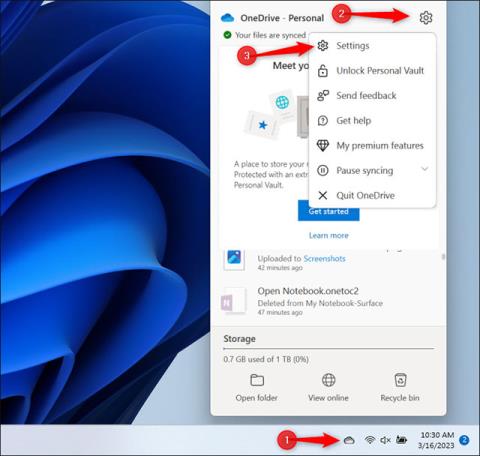
Som standard synkroniserer OneDrive automatisk filer på skrivebordet på pc'er, der kører Windows 10 og Windows 11. Dette fører til nogle gange ødelagte, utilgængelige skrivebordsikoner. Denne artikel viser dig, hvordan du forhindrer OneDrive i at synkronisere genveje på Windows-skrivebordet.
Undgå, at OneDrive synkroniserer genveje på skrivebordet
For at forhindre OneDrive i at synkronisere genveje på dit Windows 10 eller Windows 11 pc-skrivebord med cloud storage, er den nemmeste måde at indstille OneDrive til at stoppe med at synkronisere Desktop-mappen på systemet helt. I mellemtiden er andre mapper, såsom dokumenter og downloads, stadig synkroniseret som normalt. Du kan selvfølgelig også slå OneDrive helt fra, men det behøver du ikke.
Find først det skyformede OneDrive-ikon i systemmeddelelsesområdet, og klik derefter på det.
En menu vises. Klik på tandhjulsikonet i øverste højre hjørne, og vælg " Indstillinger ".
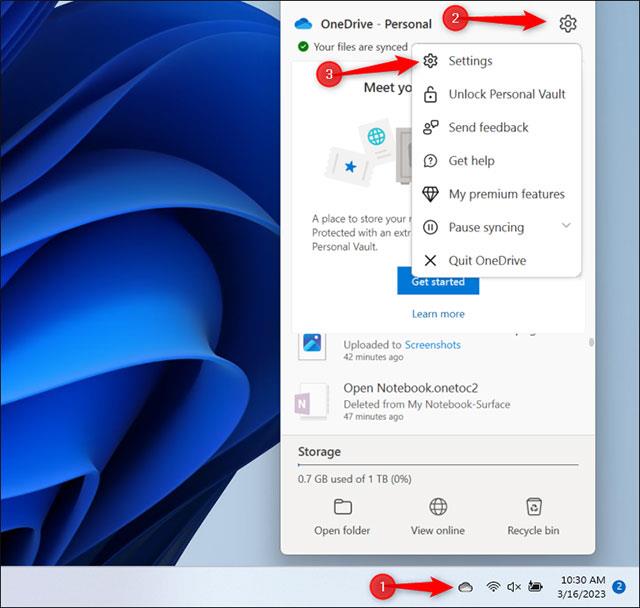
Klik på knappen " Administrer sikkerhedskopiering " øverst i vinduet OneDrive-indstillinger for at kontrollere, hvilke mapper der sikkerhedskopieres.
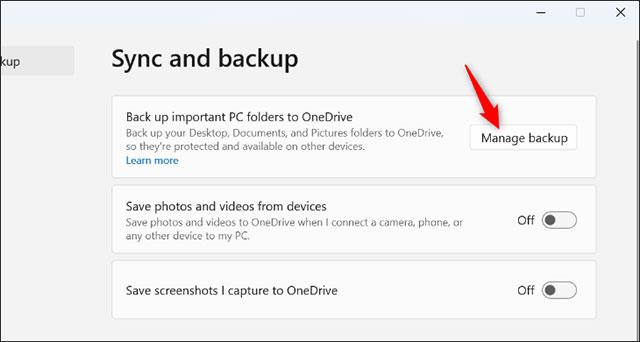
Deaktiver indstillingen " Desktop " ved at klikke på den tilsvarende kontakt til højre. Fortsæt derefter med at klikke på "Stop backup" for at bekræfte og til sidst " Luk ".
Bemærk, at fra nu af vil alle filer, du lægger på dit skrivebord, ikke længere synkroniseres til OneDrive. Så sørg for at lægge de filer, du vil synkronisere, i en anden mappe, hvis du vil have dem sikkerhedskopieret til din Microsoft-konto og synkroniseret mellem dine pc'er.
( Bemærk : Dette vil kun forhindre OneDrive i at synkronisere Desktop-mappen til og fra den pc, du konfigurerer den på. Du skal ændre denne indstilling på hver pc, du bruger, for at forhindre OneDrive i at synkronisere den. Synkronisering af skrivebordsskærmen).
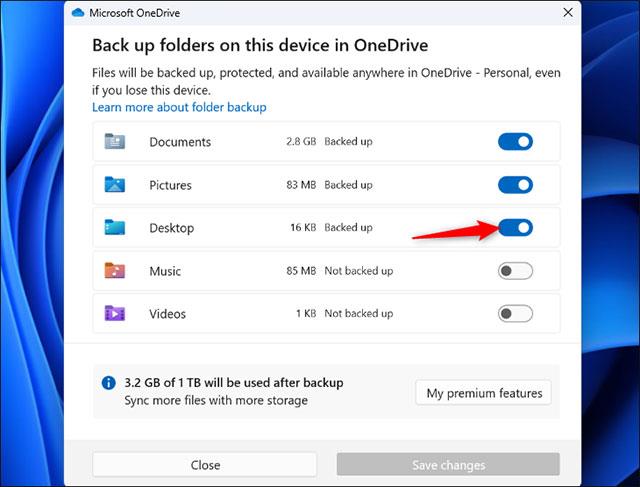
Derudover kan du også vælge andre mapper, du vil aktivere/deaktivere synkronisering med OneDrive her. Som standard synkroniserer OneDrive mapperne Dokumenter, Billeder og Skrivebord. Du kan også synkronisere musik og video, hvis du vil.
Syslog Server er en vigtig del af en IT-administrators arsenal, især når det kommer til at administrere hændelseslogfiler på en central placering.
Fejl 524: En timeout opstod er en Cloudflare-specifik HTTP-statuskode, der angiver, at forbindelsen til serveren blev lukket på grund af en timeout.
Fejlkode 0x80070570 er en almindelig fejlmeddelelse på computere, bærbare computere og tablets, der kører operativsystemet Windows 10. Den vises dog også på computere, der kører Windows 8.1, Windows 8, Windows 7 eller tidligere.
Blue screen of death fejl BSOD PAGE_FAULT_IN_NONPAGED_AREA eller STOP 0x00000050 er en fejl, der ofte opstår efter installation af en hardwareenhedsdriver eller efter installation eller opdatering af en ny software, og i nogle tilfælde skyldes årsagen, at fejlen skyldes en korrupt NTFS-partition.
Video Scheduler Internal Error er også en dødbringende blå skærm-fejl, denne fejl opstår ofte på Windows 10 og Windows 8.1. Denne artikel vil vise dig nogle måder at rette denne fejl på.
For at få Windows 10 til at starte hurtigere og reducere opstartstiden er nedenstående trin, du skal følge for at fjerne Epic fra Windows Startup og forhindre Epic Launcher i at starte med Windows 10.
Du bør ikke gemme filer på skrivebordet. Der er bedre måder at gemme computerfiler og holde dit skrivebord ryddeligt. Den følgende artikel viser dig mere effektive steder at gemme filer på Windows 10.
Uanset årsagen, bliver du nogle gange nødt til at justere skærmens lysstyrke, så den passer til forskellige lysforhold og formål. Hvis du har brug for at observere detaljerne i et billede eller se en film, skal du øge lysstyrken. Omvendt vil du måske også sænke lysstyrken for at beskytte din bærbare computers batteri.
Vågner din computer tilfældigt og dukker et vindue op, hvor der står "Søger efter opdateringer"? Normalt skyldes dette programmet MoUSOCoreWorker.exe - en Microsoft-opgave, der hjælper med at koordinere installationen af Windows-opdateringer.
Denne artikel forklarer, hvordan man bruger PuTTY-terminalvinduet på Windows, hvordan man konfigurerer PuTTY, hvordan man opretter og gemmer konfigurationer, og hvilke konfigurationsmuligheder der skal ændres.








